有用户反映,重装系统win10的时候出现了“磁盘动态分区形式,去查正常安装操作系统”的提示,没办法重装系统。出现这个提示的原因,就是因为电脑本地磁盘是动态分区形式。装的GHOST系统无法支持动态分区磁盘,只支持基本分区磁盘。一般电脑使用的磁盘类型,都是基本分区磁盘,但是由于用户的误操作基本分区磁盘转化为了动态分区磁盘。这种情况下,只有先将动态分区磁盘再转化为基本分区磁盘,才能重装系统了。下面小编就给大家介绍磁盘动态分区形式的电脑怎么重装系统win10。

将动态分区转换成基本分区
转换方法一:使用动态磁盘转换器转换
操作方法:
打开运行转换工具,选择方式1,然后下一步。
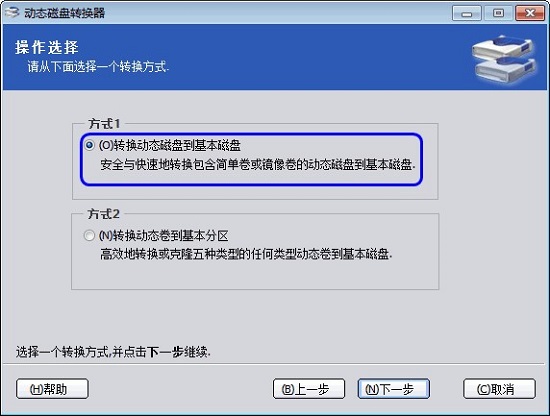
选择需要的分区所在的磁盘,然后下一步
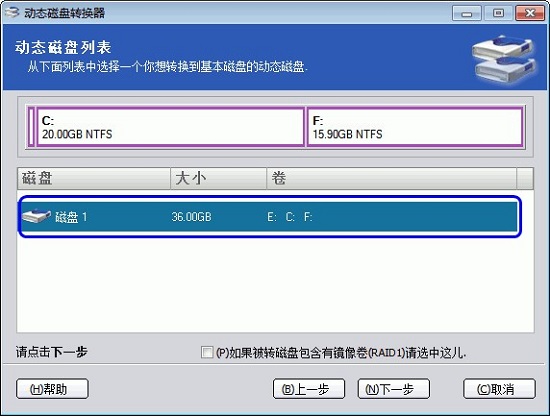
点击执行即可
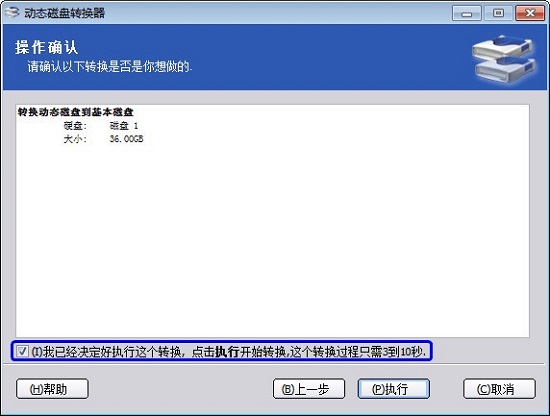
转换方法二:PE内用DiskGenius分区工具转换
操作方法:
可以使用云骑士装机大师制作U盘启动盘,进入U盘内的PE系统,打开DiskGenius工具。在云骑士PE系统中,将动态磁盘转换为基本磁盘。记得先备份磁盘内的重要数据。
打开桌面的分区大师,点击“硬盘”,选择“动态磁盘转换为基本磁盘”选项。
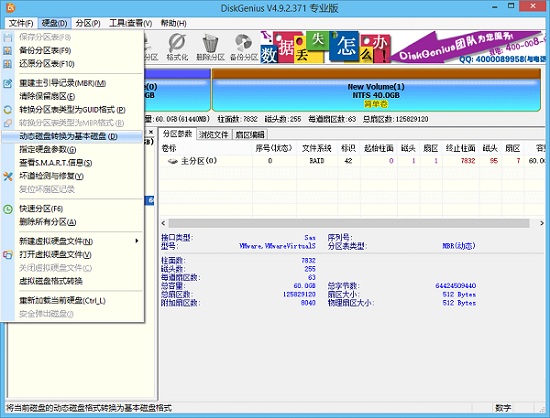
点击确定即可转换为基本磁盘
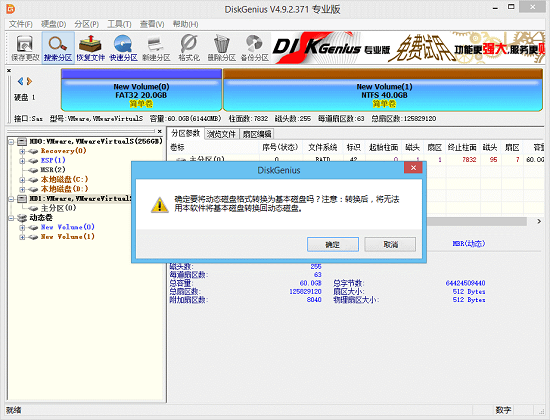
转化完成后重装系统win10
1.在云骑士官网下载云骑士装机大师,下载完成后直接打开软件。在软件的界面点击“系统重装”。
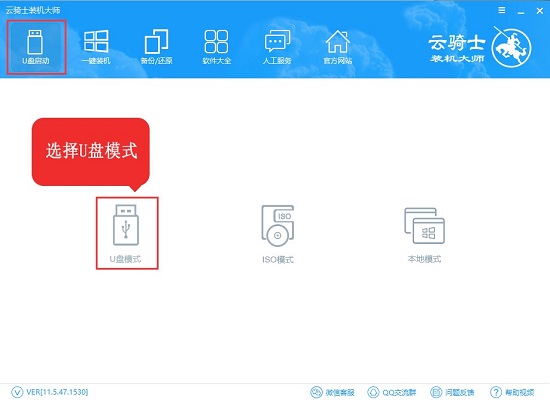
2.在进行环境检测后,云骑士会根据电脑配置推荐系统,用户也可以根据自己的需要进行选择。
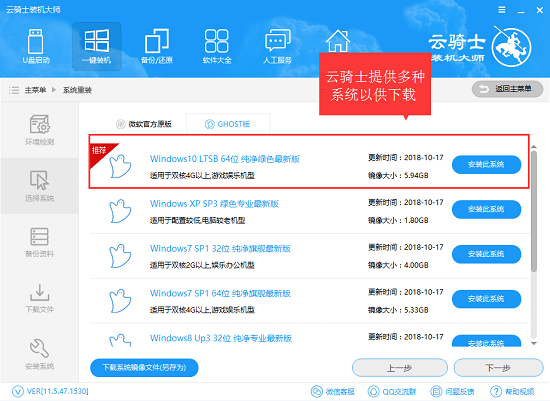
3.云骑士可以在重装系统前,让用户选择文件进行备份。用户选择完毕后,就会进行系统的下载和文件的备份。下载完成后配置系统安装环境,重启电脑。
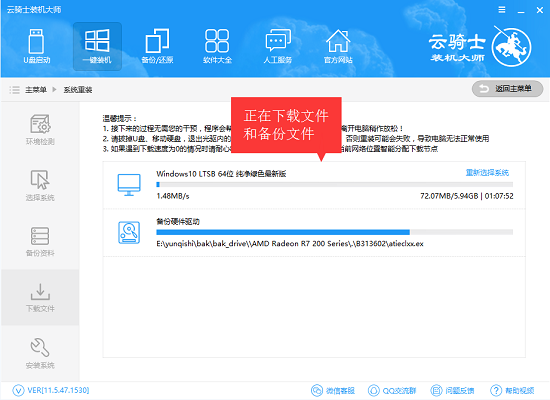
4.重启后进行还原等操作,直到进入新的系统桌面安装完成。这个过程无须任何操作,只要耐心等待安装完成即可。
以上就是磁盘动态分区形式的电脑怎么重装系统win10的教程了,动态磁盘重装系统必须先转化成基本磁盘,才能重装系统。

云骑士一键重装系统